CAD全图白色显示与彩色显示
作者:互联网
1、全图白色显示
将当前图纸显示内容的颜色全部显示为白色。
执行方式
(1)单击“批注工具箱→全图白色显示”。如图:
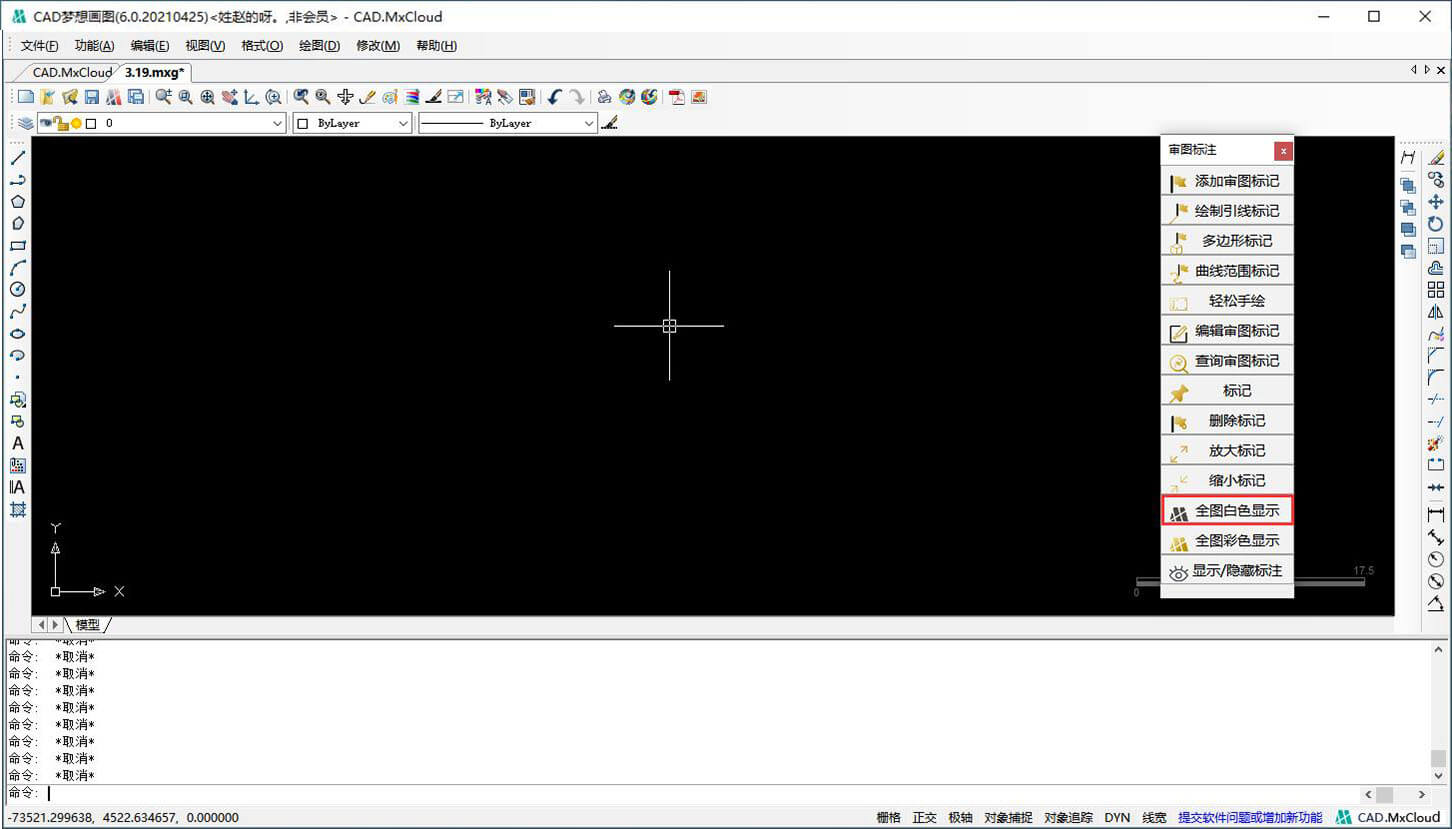
(2)在左下角命令行中输入“Mx_BlackAndwhiteDisplay”按enter键。如图:
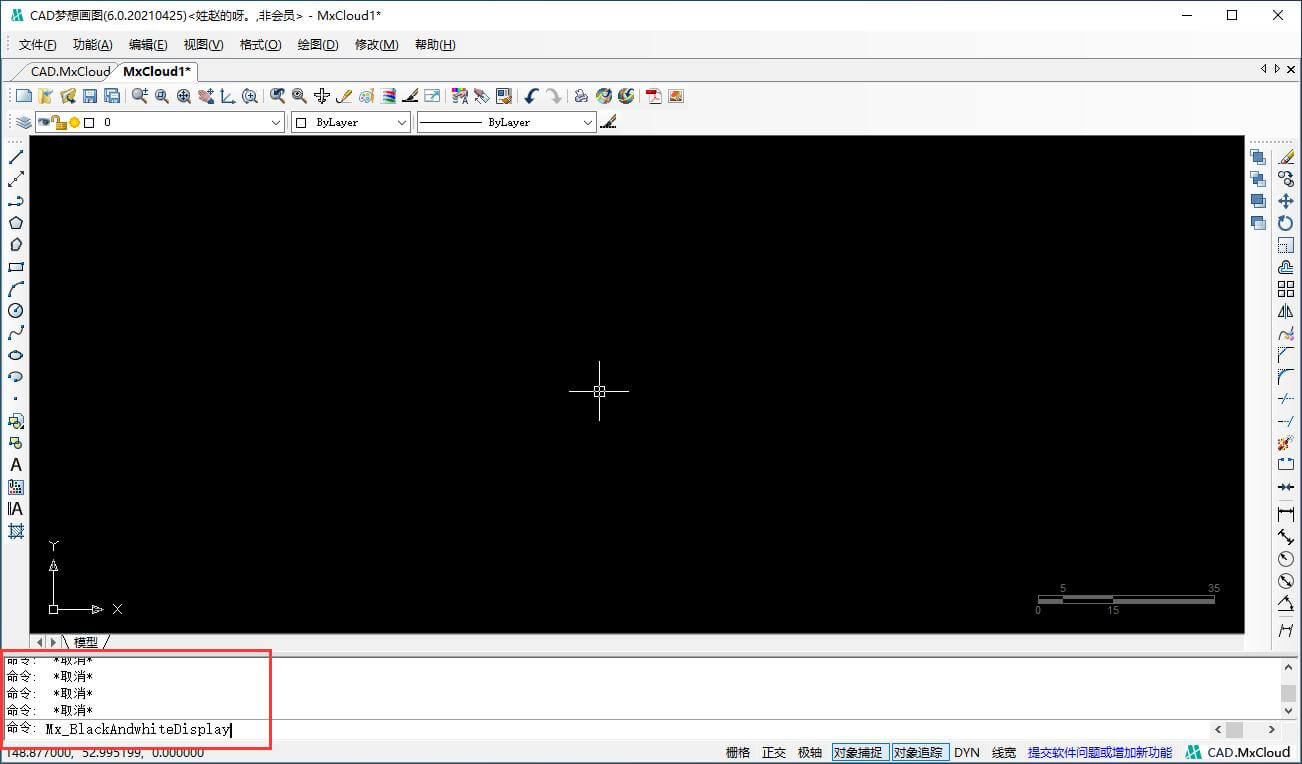
执行命令之后,显示效果如图:
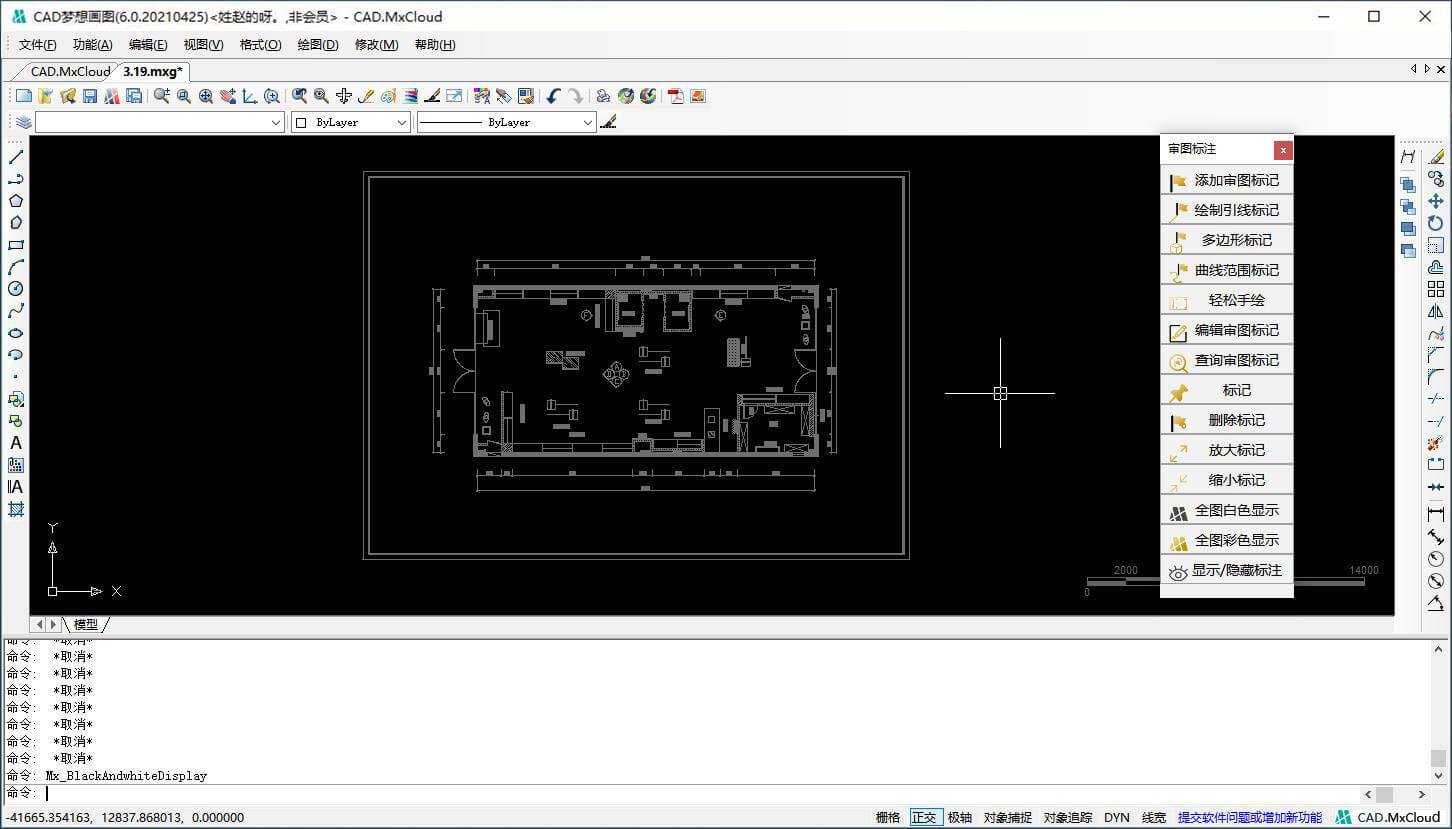
2、全图彩色显示
将当前图纸显示内容的颜色为原图。
执行方式
(1)单击“批注工具箱→全图彩色显示”。如图:
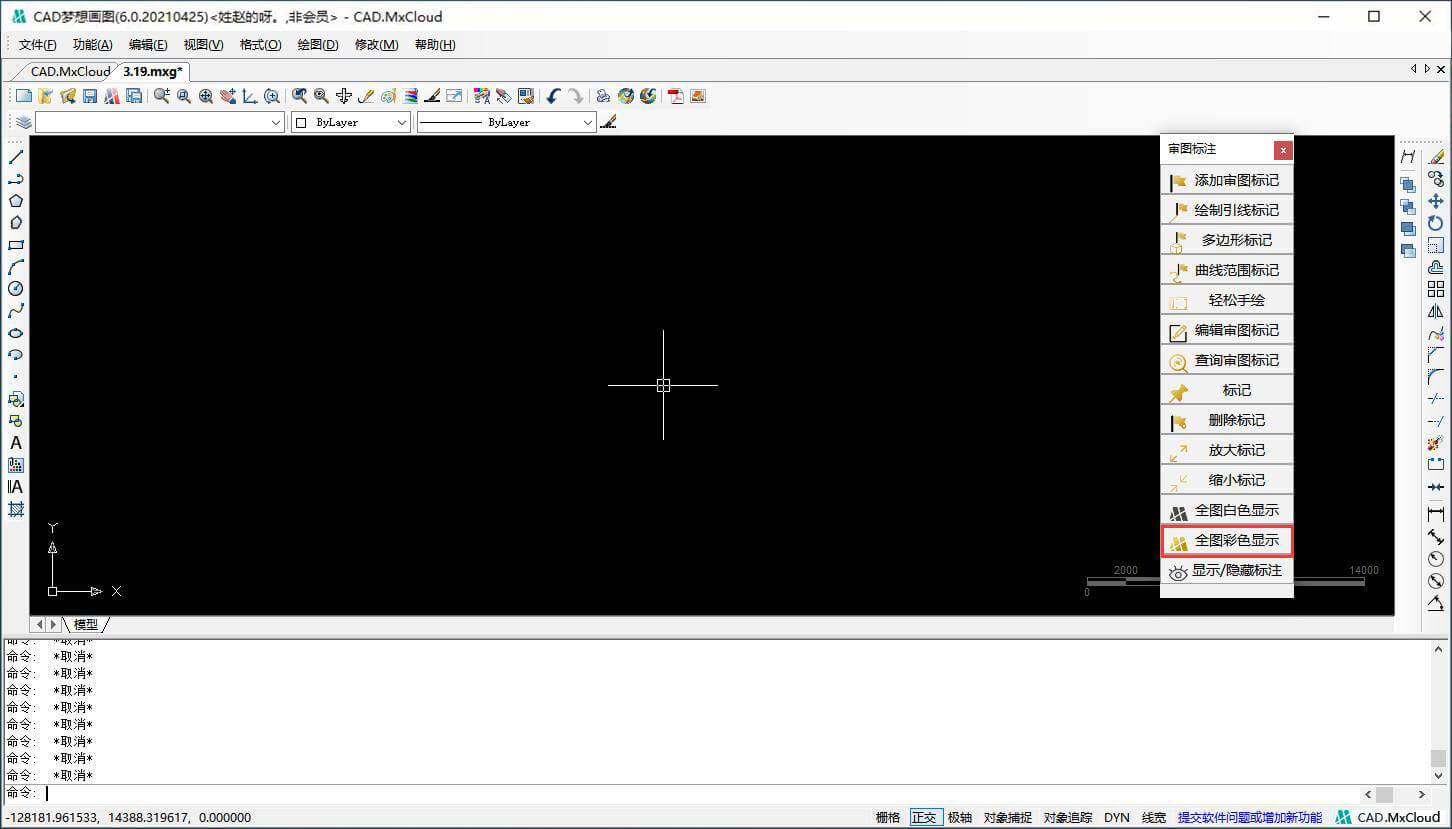
(2)在左下角命令行中输入“Mx_ColorDisplay”按enter键。如图:
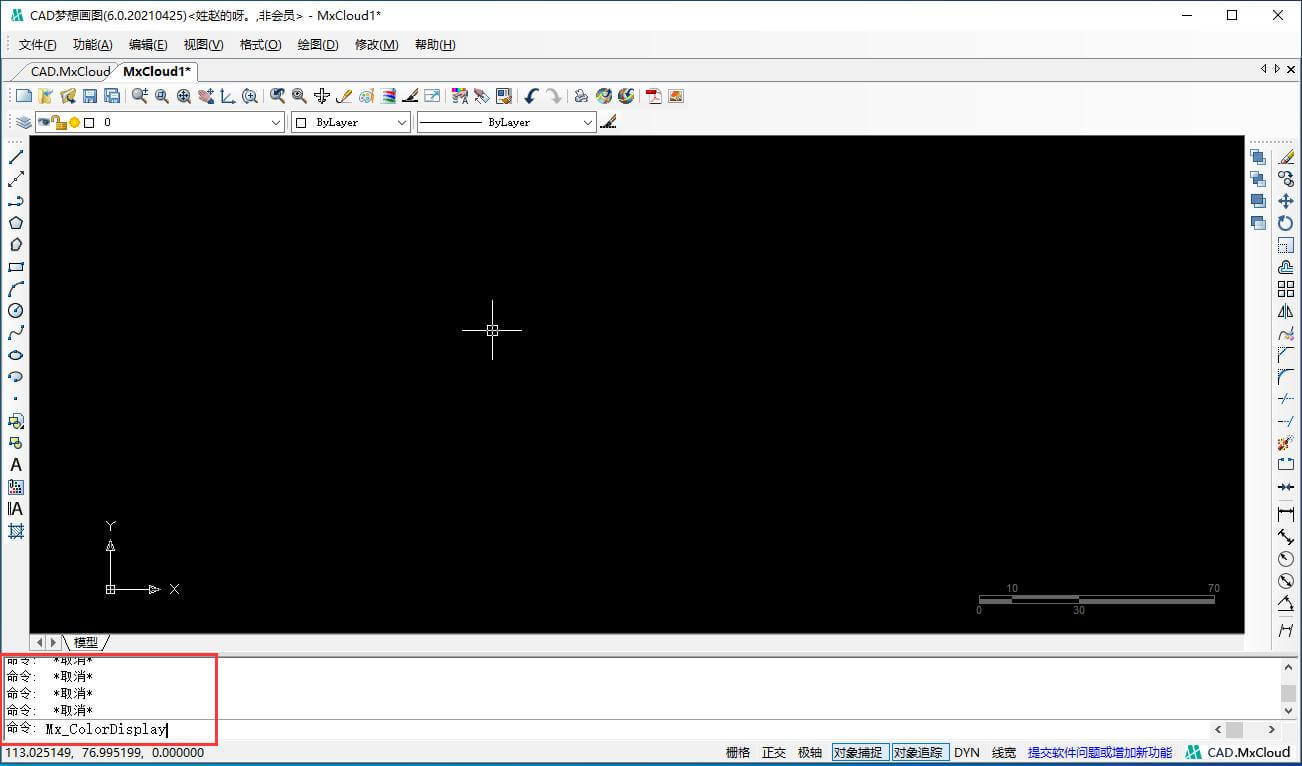
执行命令之后,显示效果如图:
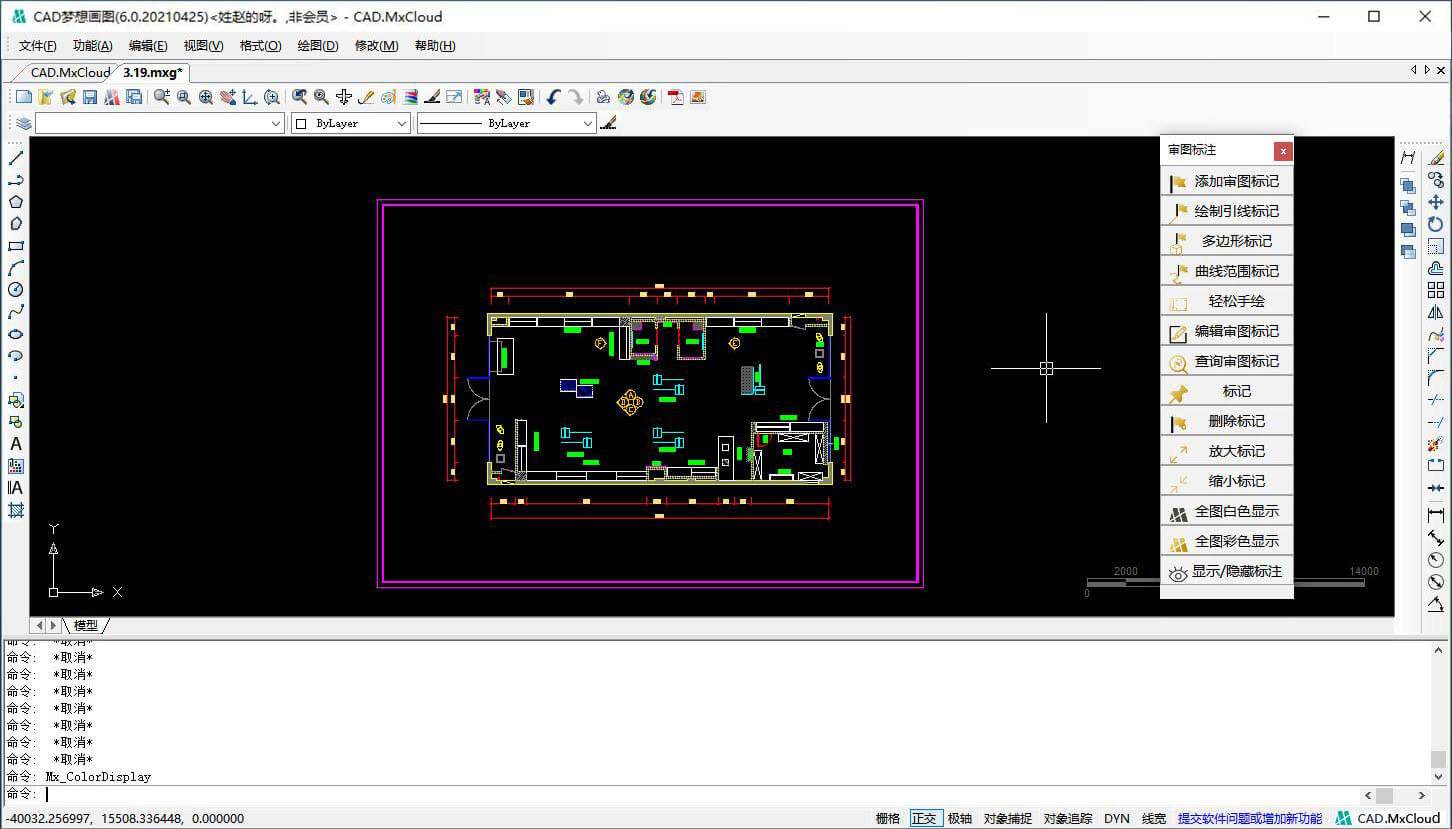
标签:显示,全图,白色,彩色显示,如图,左下角,CAD 来源: https://www.cnblogs.com/yzy0224/p/15089739.html